Comment accéder aux fichiers depuis un autre ordinateur en LAN
Méthode d'accès : cliquez d'abord sur le bouton icône "Réseau" en bas de la page, sélectionnez "Paramètres réseau et Internet" puis sélectionnez "Options de partage" et cochez "Activer la découverte du réseau" et "Activer les fichiers et Partage d'imprimante" ; Cliquez ensuite avec le bouton droit sur le fichier spécifié et cliquez sur "Propriétés" ; enfin sélectionnez l'onglet "Partage" et cliquez sur le bouton "Partager".

L'environnement d'exploitation de ce tutoriel : système Windows 10, ordinateur Dell G3.
Entrez « Réseau et connexion Internet »
Il y a un logo de connexion Internet dans le coin inférieur droit de votre ordinateur local. Cliquez dessus et un menu apparaîtra. Sélectionnez « Réseau et connexion Internet ». " et cliquez dessus.
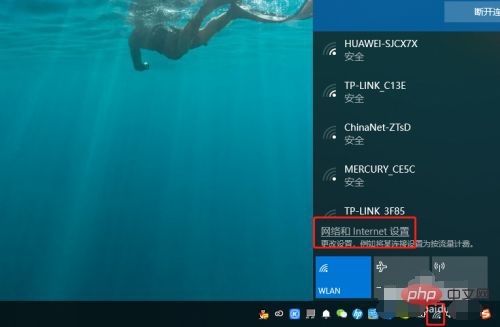
Trouver "Options de partage"
En bas à droite de l'interface principale des connexions réseau et Internet, il y a un paramètre pour les options de partage . Paramètres de cette option Définissez simplement les paramètres du contenu que nous souhaitons partager, cliquez dessus.
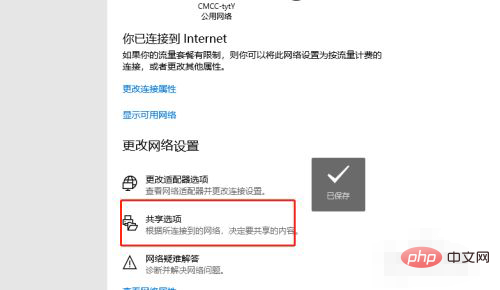
Cliquez pour ouvrir.
Dans les paramètres des options de partage, recherchez « Découverte du réseau » et « Partage de fichiers et d'imprimantes », activez les deux, puis cliquez sur OK.
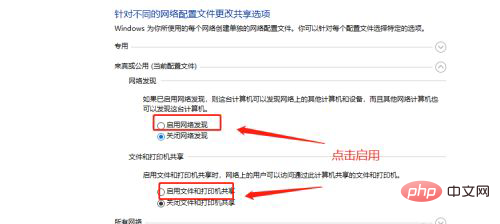
Sélectionnez les fichiers que vous souhaitez partager.
Recherchez un fichier à partager sur votre ordinateur local, sélectionnez-le, puis cliquez avec le bouton droit et sélectionnez « Propriétés ».
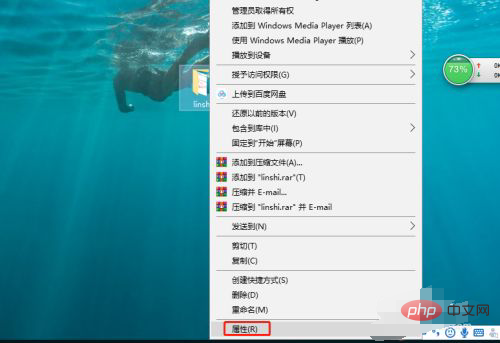
Configurer les fichiers partagés.
Après avoir entré les propriétés du fichier, cliquez sur "Partager" dans la barre de menu supérieure. Dans la barre de menu développée, cliquez sur le bouton "Partager" pour partager, puis cliquez sur OK pour que le fichier soit partagé. . Je suis allé au LAN.
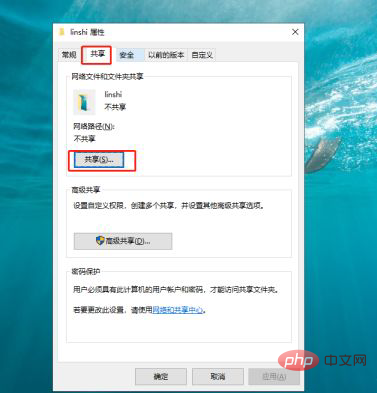
Pour plus de connaissances liées à l'informatique, veuillez visiter la rubrique FAQ !
Ce qui précède est le contenu détaillé de. pour plus d'informations, suivez d'autres articles connexes sur le site Web de PHP en chinois!

Outils d'IA chauds

Undresser.AI Undress
Application basée sur l'IA pour créer des photos de nu réalistes

AI Clothes Remover
Outil d'IA en ligne pour supprimer les vêtements des photos.

Undress AI Tool
Images de déshabillage gratuites

Clothoff.io
Dissolvant de vêtements AI

Video Face Swap
Échangez les visages dans n'importe quelle vidéo sans effort grâce à notre outil d'échange de visage AI entièrement gratuit !

Article chaud

Outils chauds

Bloc-notes++7.3.1
Éditeur de code facile à utiliser et gratuit

SublimeText3 version chinoise
Version chinoise, très simple à utiliser

Envoyer Studio 13.0.1
Puissant environnement de développement intégré PHP

Dreamweaver CS6
Outils de développement Web visuel

SublimeText3 version Mac
Logiciel d'édition de code au niveau de Dieu (SublimeText3)
 Win11 ne peut pas se connecter à l'imprimante LAN, comment le résoudre ?
Jul 01, 2023 am 08:57 AM
Win11 ne peut pas se connecter à l'imprimante LAN, comment le résoudre ?
Jul 01, 2023 am 08:57 AM
Que dois-je faire si Win11 ne parvient pas à se connecter à l’imprimante LAN ? Les systèmes Win11 de nombreux utilisateurs ne peuvent pas se connecter normalement à l'imprimante partagée lors de l'utilisation de la fonction d'imprimante LAN. Ce problème peut survenir car les étapes de connexion ou un certain service fonctionnel ne sont pas activés. Aujourd'hui, l'éditeur vous a proposé une variété de solutions. De nombreux amis ne savent pas comment fonctionner en détail. L'éditeur a compilé des conseils pour résoudre le problème des ordinateurs Win11 qui ne peuvent pas se connecter aux imprimantes partagées. suivez l'éditeur pour lire ci-dessous. Conseils pour résoudre le problème selon lequel l'ordinateur Win11 ne peut pas se connecter à une imprimante partagée 1. Tout d'abord, appuyez sur la combinaison de touches Win+X du clavier ou cliquez avec le bouton droit sur l'icône de démarrage de Windows dans la barre des tâches et sélectionnez Exécuter dans l'élément de menu masqué qui s'ouvre ; 2. Fenêtre d'exécution
 Comment afficher toutes les adresses IP du LAN à l'aide de cmd
Feb 20, 2023 pm 02:22 PM
Comment afficher toutes les adresses IP du LAN à l'aide de cmd
Feb 20, 2023 pm 02:22 PM
Comment afficher toutes les adresses IP sur le LAN à l'aide de cmd : 1. Appuyez sur la touche de raccourci « Win+R » pour ouvrir la fenêtre « Exécuter » ; 2. Après avoir entré « CMD » dans la fenêtre « Exécuter », appuyez sur la touche Entrée ; 3. Dans l'interface "Command" ouverte, entrez la commande "arp -a" et appuyez sur la touche Entrée ; 4. À partir des résultats renvoyés, vous pouvez voir les adresses IP de tous les ordinateurs du LAN local qui communiquer avec la machine.
 Pourquoi les adresses IP LAN commencent-elles généralement par 192.168 au lieu de 1.2 ou 193.169 ?
Aug 02, 2023 pm 03:42 PM
Pourquoi les adresses IP LAN commencent-elles généralement par 192.168 au lieu de 1.2 ou 193.169 ?
Aug 02, 2023 pm 03:42 PM
Les personnes qui configurent les routeurs utilisent souvent l'adresse IP par défaut du routeur comme passerelle. La remplacer par une autre adresse IP est à la fois déroutante et gênante. Ne le croyez pas encore, les personnes qui effectuent souvent la maintenance du réseau définissent des adresses IP et saisissent « 192.168 » de manière très fluide. Mais ce n’est pas la cause profonde.
 Comment utiliser le réseau à distance EasyTier
Jun 19, 2024 am 10:14 AM
Comment utiliser le réseau à distance EasyTier
Jun 19, 2024 am 10:14 AM
EasyTier est un outil de mise en réseau à distance de pénétration intranet open source, gratuit et décentralisé. Il s'agit d'une solution de mise en réseau à distance facile à utiliser et riche en fonctionnalités, adaptée à la collaboration au bureau à distance, à la connexion de jeux et à d'autres scénarios. Ce qui suit est une brève introduction à l'utilisation du réseau à distance EasyTier. Téléchargez le programme easytier-gui et installez-le. Adresse de téléchargement : https://github.com/EasyTier/EasyTier Configurez-le simplement comme indiqué ci-dessus sur l'ordinateur qui doit être mis en réseau. Adresse IPv4 virtuelle : obligatoire. Par exemple, l'ordinateur A est 10.10.10.1, B est 10.10.10.2 et C est 10.10.10.3. Il ne peut pas être répété. (De tels segments IP sont disponibles : 10.
 Comment résoudre le problème de réseau selon lequel Win11 ne peut pas reconnaître les autres ordinateurs sur le LAN ?
Jan 30, 2024 am 10:51 AM
Comment résoudre le problème de réseau selon lequel Win11 ne peut pas reconnaître les autres ordinateurs sur le LAN ?
Jan 30, 2024 am 10:51 AM
Comment résoudre le problème selon lequel les autres ordinateurs du réseau local ne peuvent pas être trouvés sur le réseau Win11 ? La méthode est très simple. Les utilisateurs peuvent accéder à Modifier les paramètres de partage avancés sous Paramètres réseau et Internet sous le Panneau de configuration, puis sélectionner Démarrer la découverte du réseau pour effectuer l'opération. Laissez ce site présenter soigneusement aux utilisateurs la solution au problème selon lequel les autres ordinateurs du réseau local ne peuvent pas être trouvés dans le réseau Win11. Solution au problème selon lequel les autres ordinateurs du réseau local ne peuvent pas être trouvés dans le réseau Win11 1. Tout d'abord, nous ouvrons le panneau de configuration. 2. Entrez ensuite les paramètres réseau et Internet. 3. Ouvrez ensuite le Centre Réseau et partage. 6. Il y a également une coche dans les options invité ci-dessous pour activer la découverte du réseau. Il convient de noter que les deux côtés du réseau local doivent être activés si un côté.
 Que dois-je faire si je ne vois pas d'autres ordinateurs sur le réseau local Windows 10 ?
Jul 18, 2023 am 08:02 AM
Que dois-je faire si je ne vois pas d'autres ordinateurs sur le réseau local Windows 10 ?
Jul 18, 2023 am 08:02 AM
De nombreux utilisateurs partagent des fichiers avec d'autres ordinateurs via le réseau local, mais certains utilisateurs de Windows 10 signalent qu'ils ne peuvent pas voir les autres ordinateurs du réseau local. Que doivent-ils faire ? Ouvrez d'abord les paramètres de partage avancés et sélectionnez "Activer la découverte du réseau" et "Activer le partage de fichiers et d'imprimantes". Plus tard, ouvrez le panneau de service, recherchez l'élément de service Serveur et cliquez avec le bouton droit pour le démarrer. Ensuite, ouvrez le panneau Programmes et fonctions, choisissez d'activer ou de désactiver les fonctionnalités Windows et cochez « Prise en charge des fichiers partagés SMB1.0/CIFS ». Que faire si vous ne voyez pas d'autres ordinateurs sur le réseau local Windows 10 : 1. Tout d'abord, cliquez avec le bouton droit sur le logo « Ce PC » et sélectionnez l'élément de menu « Propriétés » dans le menu contextuel. 2. Ensuite, dans le menu contextuel ; ouvert la fenêtre Centre Réseau et Partage,
 Le LAN est-il un réseau local ou un réseau étendu ?
Aug 30, 2022 am 11:35 AM
Le LAN est-il un réseau local ou un réseau étendu ?
Aug 30, 2022 am 11:35 AM
lan est l'abréviation de « Local Area Network », qui signifie réseau local ; la zone de couverture d'un réseau local est généralement de quelques kilomètres et peut réaliser la gestion de fichiers, le partage de logiciels d'application, le partage d'imprimantes et d'autres fonctions. Pendant l'utilisation, en maintenant le réseau local, la sécurité du réseau peut protéger efficacement la sécurité des données et assurer le fonctionnement normal et stable du réseau local.
 Pourquoi une entreprise utilise-t-elle un intranet ?
Aug 22, 2022 pm 03:57 PM
Pourquoi une entreprise utilise-t-elle un intranet ?
Aug 22, 2022 pm 03:57 PM
Raisons d'utiliser un intranet : 1. Le partage de ressources, qui peut permettre un partage pratique des ressources logicielles et matérielles, en particulier en ce qui concerne les ressources matérielles, les équipements bureautiques tels que les imprimantes et les scanners sont pleinement utilisés. 2. Facilitez le travail d'équipe La plupart des réseaux locaux modernes fournissent une plate-forme qui permet à plusieurs utilisateurs de travailler sur le même fichier et de toujours utiliser la dernière version. 3. Il est facile de trouver des informations et l’intranet peut être utilisé comme lieu de stockage de toutes les informations fiables. 4. Réduisez les coûts de gestion. Avec l'aide de l'intranet, des formulaires en ligne peuvent être facilement fournis, rationalisant le processus de travail dès le début et améliorant considérablement l'efficacité du travail.





